Данная статья описывает, как развернуть сервер VMware View Transfer Server.
View Transfer Server устанавливается на виртуальную машину. Во время инсталляции View Transfer Server устанавливается сервер Apache Web. Apache использует 80 и 443 порты. Рекомендации для операционной системы: Windows Server 2008 R2 64-bit - оперативная память минимум 4 Гб, Windows Server 2003 R2 32-bit SP2 - 2 Гб. Минимум 2 виртуальных процессора. Виртуальная машина с трансфер-сервером должна быть конфигурирована на LSI Logic Parallel SCSI контроллер, SAS или VMware paravirtual controller не допускаются. На Windows Server 2008 виртуальной машине LSI Logic SAS controller выбран по умолчанию, так что измените на LSI Logic Parallel controller до установки операционной машины.
1. Загружаем View Connection Server с сайта: http://www.vmware.com/products/. Файл имеет вид: VMware-viewconnectionserver-x86_64-5.0.0-481677.exe. Запускаем установку.
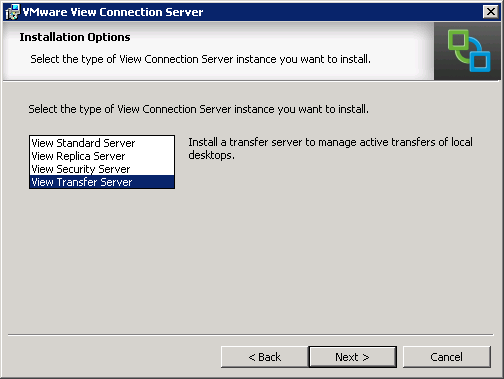
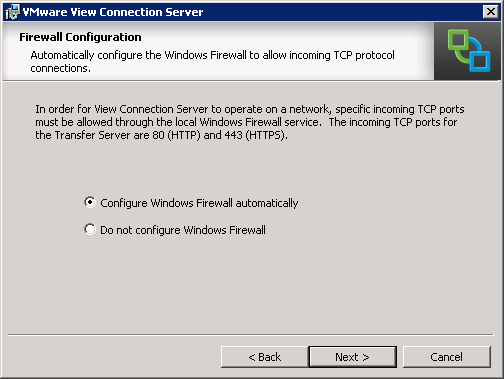
2. Теперь добавляем сервер в Manager View:
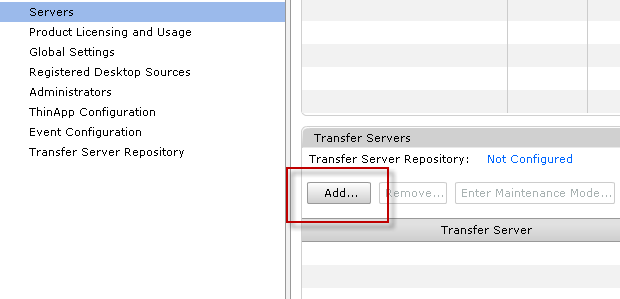
Если посмотреть свойства виртуальной машины transfer сервера – у нее появятся еще 3 контроллера SCSI. Это позволяет увеличить View Transfer Server число одновременно перемещаемых дисков.
Пока мы не настроили Transfer Server Repository статус сервера будет Pending.

Не забудьте на трансфер-сервере проверить ip-адрес. Он должен быть статическим.
3. Transfer Server необходимо ввести в Maintenance Mode...
4. Настраиваем шару на трансфер-сервере.
5. Прописываем шару в View Manager:
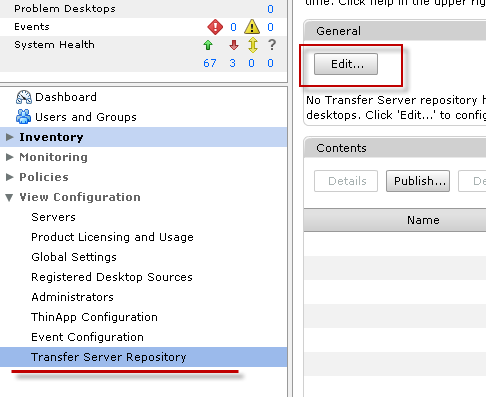
6. Выводим Transfer Server из Maintanence Mode. У вас по прошествии некоторого времени должно появится следующее:

Готово. Сервер для использования View Client With Local Mode настроен.